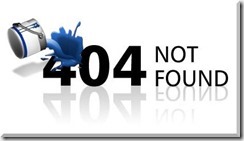 ブログを運営しているなら、
ブログを運営しているなら、
気をつけたいことの1つに
「リンク切れ」があります。
リンク先のページが
移転したり閉鎖したりして、
リンク先にページが存在しなくなったり、
間違ったURLを指定した場合などにリンク切れになります。
リンク切れは、ユーザビリティ的に良くありませんし、
検索エンジンからのサイト評価も落とす可能性があります。><;
訪問者側からすれば、
クリックしたリンクがリンク切ればかりのサイト…
イマイチ信用できませんよね。
ましてやブックマークしようと思われないでしょう。
このように、訪問者的にも、検索エンジン的にも、
リンク切れを放置する事は、自らサイトの価値を下げているのと同等の行為です。
しかし、定期的にすべてのリンクを確認するのは非常に手間がかかりますし、
記事の数が増えてきたら
定期的に全てリンクの確認をするなんてナンセンスです。
このような事態を防ぐ為に、今回は
WordPressでブログを始めたらまず、導入したいプラグイン、
「Broken Link Checker」をご紹介します。
Broken Link Checkerは
WordPress内のリンクを調べて
リンク切れ(デッドリンク)が存在していないかチェックしてくれるプラグインです。
新記事を投稿した際のリンク切れチェックに加え、
過去の記事に対しても、任意の周期でリンク切れをチェックしてくれます。
記事をアップした時点では大丈夫でも、
後に忘れた頃にリンク切れになるという事態は、よくある事ですからね。(-_-;)
そしてリンク切れを発見した際には、メールでリンク切れを報告してくれます。
と同時に、以下のように
リンク切れのハイパーリンクは、打ち消し線になり、
記事を閲覧されたユーザーにひと目でリンク切れだということが判断できます。
ttp://rocomoco82.com
これなら、ユーザーが知らずにクリックして、
行き先がリンク切れでがっかり…という事態からは
逃れる事ができますよね^ ^
<インストール方法>
WordPressの管理画面から「プラグイン」→「新規追加」と進み、
検索フォームにBroken Link Checkerと入力して、
『プラグインの検索』をクリックします。

プラグインがヒットしたら、『いますぐインストール』をクリックします。
(私はインストール済で表示が違いますが、未インストールの場合、
赤ワクの位置に『いますぐインストール』と表示されます。)
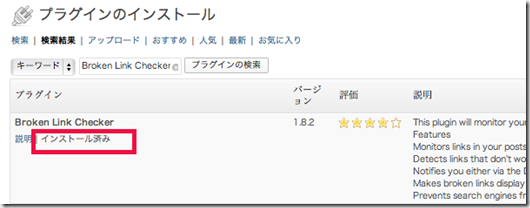
プラグインのインストールが完了したら、
『プラグインを有効化』をクリックしてください。
以上で完了です。
<設定方法>
実はプラグインを有効化させたら、
そのあとは基本的にデフォルトの状態で、ちゃんと働いてくれます。
しかし、更に細かい設定が可能ですので、ここからは設定について解説していきます。
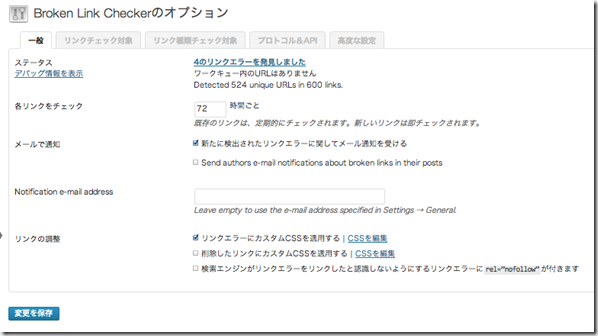
ステータス:リンクエラーがあるかないかを表示します。
上のキャプチャ画像では「4つのリンクエラーを発見しました。」になってますね(汗)
このようにリンクエラーが発見された場合、
[nのリンクエラーを発見しました]をクリックします。
開いた「リンクエラーをチェック」の画面で、エラーとみなされているURLを確認、修正することができます。
[URLを編集]をクリックした場合、URL編集画面になりますので、
正しいURLに書き換えて「URLを編集」をクリックすればOK。
該当リンクが張られている記事にわざわざいかなくても、
このように簡単にURLだけ変更することができます。
■各リンクをチェック:定期チェックの時間設定です。チェック中は負荷が掛かりますのでデフォルトのままでいいと思います。
■メールで通知:デッドリンクを発見するとメールで通知してくれます。
■Send authors e-mail notifications about broken links in their posts:複数ユーザー登録で運営している場合、投稿ユーザーに対してメールを送信します。通常利用ならチェックは不要。
■Notification e-mail address:空欄にしておけば、WordPressの「設定」の部分に入力してあるアドレスに通知メールが届きます。
■リンクエラーにカスタムCSSを適用する:ここにチェックが入っているとCSSが適用され、リンク切れのハイパーリンクに装飾が施されます。
■削除したリンクにカスタムCSSを適用する:ここにチェックが入っていると削除したハイパーリンクに装飾
が施されます。
■検索エンジンがリンクエラーをリンクしたと認識しないようにするリンクエラーにrel=”nofollow”が付きます:デッドリンクに対してはrel=”nofollow”属性を与えて検索エンジンのクローラーにリンクを辿らないように指示することができます。
基本的にはデフォルトで大丈夫だと思います。
リンクチェック対象タブをクリックすると、
どのページや記事をリンク切れチェックの検索対象とするかを設定できます。
ここも基本的にデフォルトのままで構わないと思いますが、
私のように予約投稿を多様する方は、予約済みや下書きにもチェックを入れておくと、
記事公開前にリンク切れに気付く事ができる可能性があります。
リンク切れのハイパーリンクは、打ち消し線になり、
記事を閲覧されたユーザーにひと目でリンク切れだということが判断できます。
[一般]タブで[検索エンジンがリンクエラーをリンクしたと認識しないようにする
リンクエラーにrel=”nofollow”が付きます]にチェックを入れている場合、
このリンクにnofollow属性が付与され、検索エンジンはリンクを辿らないとされています。(本当に辿っていないのかどうかは不明)
リンク切れにいち早く気づくためにも、
まだ導入されていない人はぜひ^^

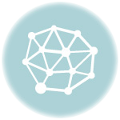

彩野さん。こんにちわ!
iBSAクロウです。
WordPressはテーマとプラグインの組み合わせで、かゆい所に手が届きまくるのがいいですね♪その分、納得いく設定が完了するまで、終わり無き道かもしれませんがw
Tips系の記事、僕大好きです。
今回ご紹介のあったプラグインも便利ですね(*^ー゚)bグッ!
クロウさんこんにちは。
コメントありがとうございます^^
WordPressのプラグインはホント便利ですよね!
あれこれ試しているので、私的にマストなものから・・と
今回記事にしてみました。
今度ともどうぞ宜しくお願いいたします^^